
Jack Hood
0
3652
376
På en Windows-pc eller bærbar computer skal du have bemærket en webside, som du ofte besøger, bare ikke indlæses, selvom det ser ud til at fungere fint på andre enheder. Dette problem opstår, fordi DNS-cachen er korrupt.
For folk, der ikke er klar over, er DNS-cache en fil, der indeholder værtsnavne og IP-adresser på de websteder, du har besøgt. Som navnet antyder, cacher det websiden, hvilket resulterer i, at websiden indlæses hurtigere, næste gang du åbner den. Mens de fleste systemer, der er forbundet til internettet, automatisk opdaterer cachen og værtsnavnet, opstår der problemer, når IP-adressen på en webside ændres før opdateringen, og det er, når siden bare ikke indlæses. Heldigvis, der er nemme måder at skylle eller rydde DNS-cache i Windows 10:
Bemærk: Vi testede metoden på Windows 10, men den skulle fungere fint på enheder, der kører Windows 8.1, 8, 7, Vista eller endda XP.
Ryd DNS-cache via kommandoprompten
1. Først op, højreklik på Start-menuen og åbn ”Kommandoprompt (administrator)”. Du bliver bedt om at få en UAC-tilladelse (Brugerkontokontrol) tilladelse, bare klik på “Ja”For at starte Kommandoprompt med administratorrettigheder.
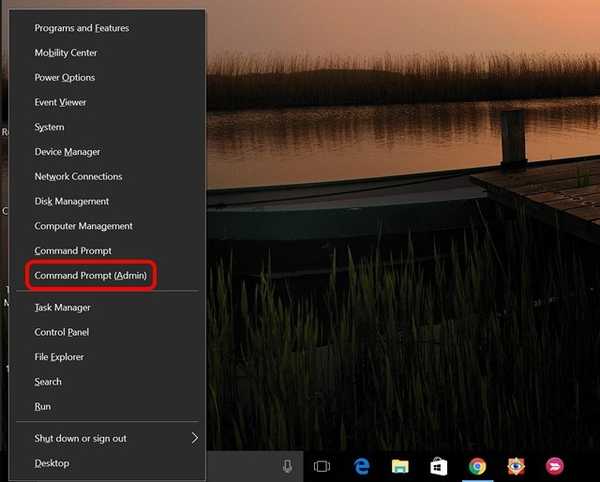
2. In Command Prompt, indsæt kommandoen “ipconfig / flushdns”Og tryk på Enter.
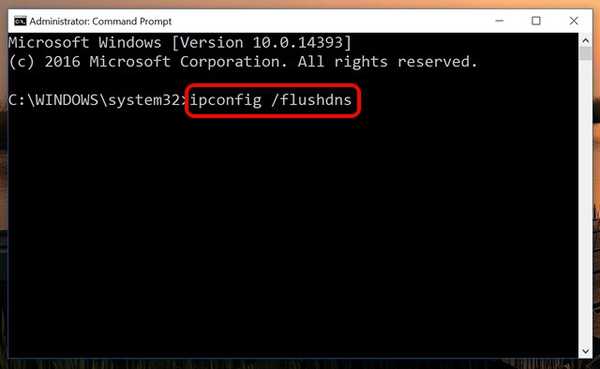
3. Dette skyller DNS-cachen, og du får en meddelelse, der siger “DNS-resolver-cache blev skyllet”.
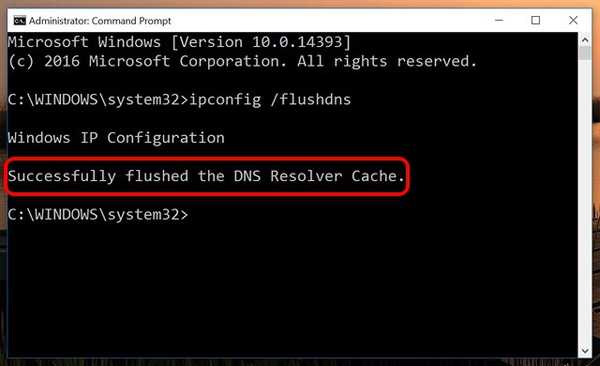
Det er det, kommandoen nulstiller bare DNS-cachen, mens du fjerner de ældre cache-filer, hvilket muligvis har forårsaget fejlene under indlæsning af en webside.
Ryd DNS-cache ved hjælp af batchfil
Du kan endda skylle DNS-cachen ved hjælp af en batchfil i Windows 10. En batchfil indeholder et sæt kommandoer, og du kan bare køre for at udføre disse kommandoer. Så hvis du ikke kan lide noget imod Command Prompt, kan du bare downloade batch-filen og Kør det for at rydde DNS-cachen på Windows.
Andre praktiske DNS- og IP-adresserelaterede kommandoer
Hvis du stadig står over for problemer med en webside, kan du tjekke andre kommandoer til at løse DNS-cache- eller IP-adresserelaterede problemer:
- ipconfig / displaydns: Tjek DNS-posten under Windows IP-konfiguration.
- ipconfig / release: Slip dine nuværende IP-adresseindstillinger.
- ipconfig / fornye: Nulstil dine IP-adresseindstillinger.
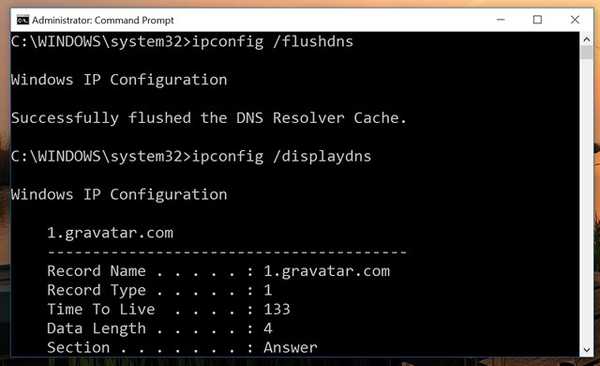
SE OGSÅ: Sådan nulstilles og skylles DNS-cache i macOS Sierra
Ryd eller skyl DNS-cache i Windows 10 for at rette websider, der ikke indlæses
Det var let, ikke? Du kan bare køre en kommando eller en batchfil, og du er god til at gå. Websiderne skal begynde at indlæse fint, når du har nulstillet DNS-cachen. Hvis du stadig står over for problemer eller har andre problemer, der opstår på grund af DNS, skal du fortælle os i kommentarfeltet nedenfor.















